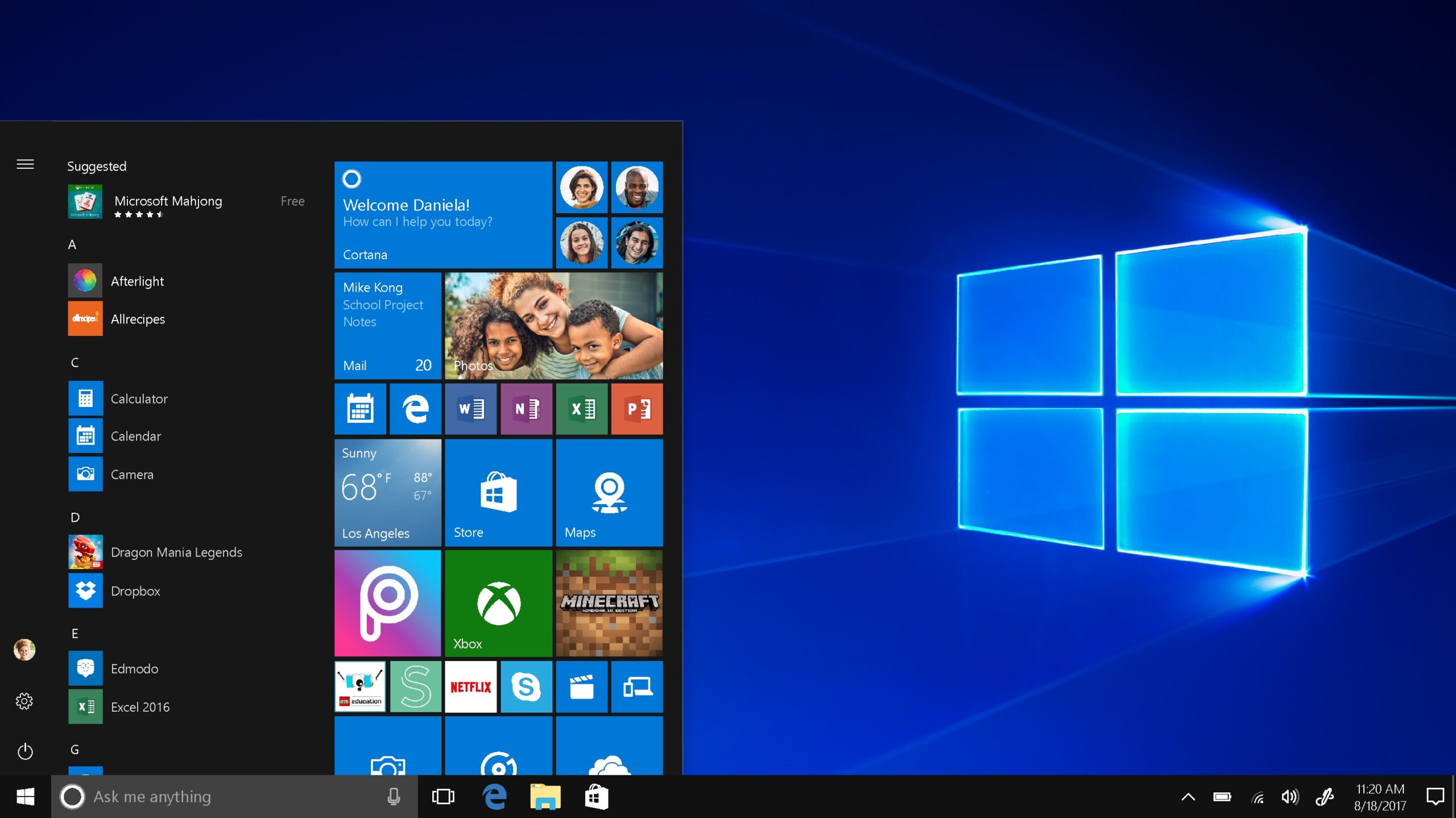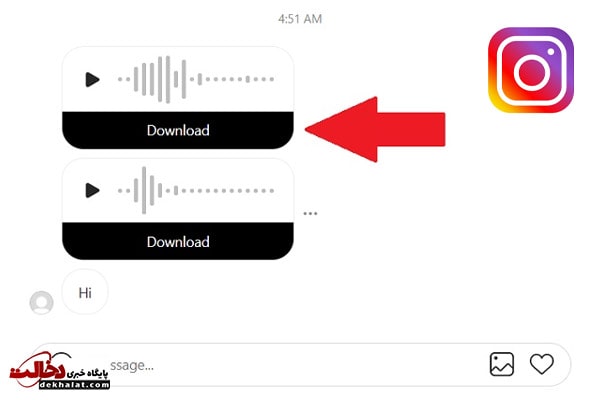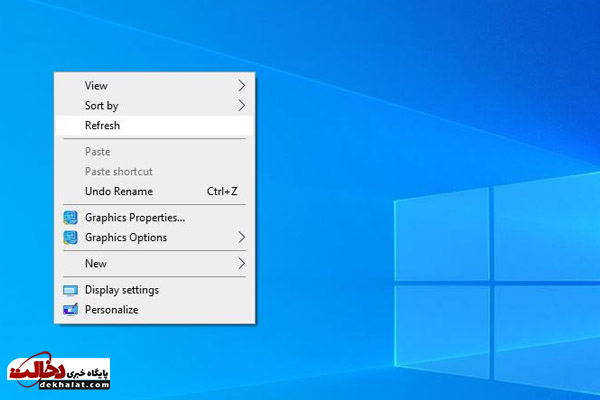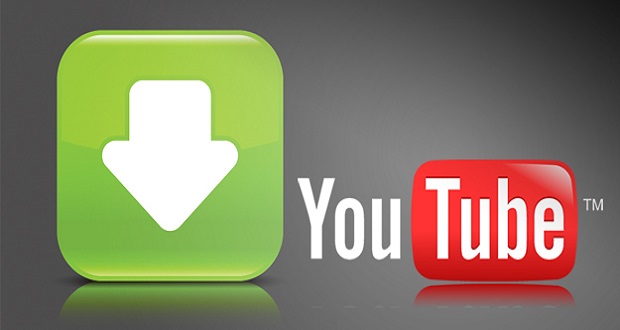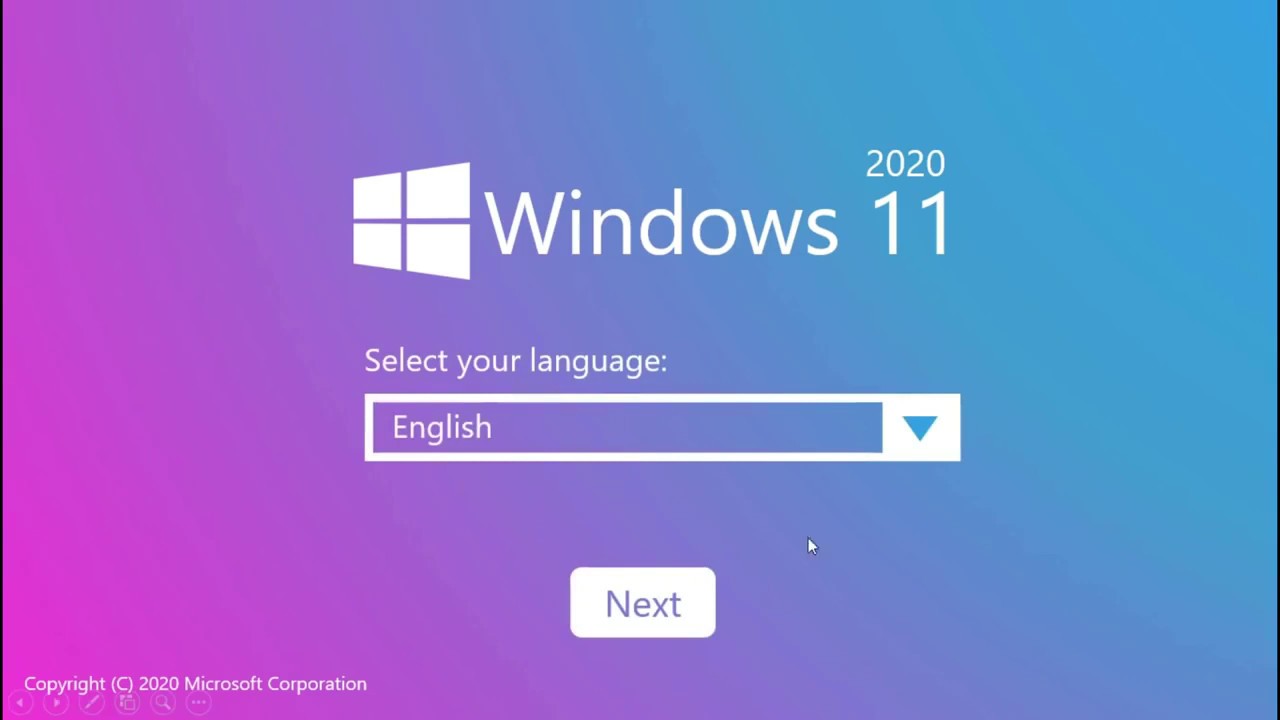
اگر میخواهید ویندوز ۱۱ را زودتر از کاربران دیگر و پیش از عرضه رسمیاش تجربه کنید، این مقاله را بخوانید تا با روش دانلود و نصب این بهروزرسانی بزرگ ویندوز آشنا شوید.
مایکروسافت قرار است ویندوز ۱۱ یا بهروزرسانیای که همه از آن بهعنوان ویندوز ۱۱ یاد میکنند، ۲۴ ژوئن (۳ تیر) در رویداد آنلاین «What’s Next for Windows» رونمایی کند. طبق تصاویر فاششده از این نسخهی ویندوز ، بزرگترین تغییرات به بخش ظاهری این سیستمعامل مربوط میشود و رابط کاربری ویندوز ۱۱ و منو استارت به آنچه بسیار شباهت دارد که مایکروسافت پیشتر برای پروژه ویندوز ۱۰X در نظر گرفته بود.
برای مثال، مایکروسافت در ویندوز ۱۱ نوار ابزار را در وسط محیط ویندوز قرار داده است که البته میتوان آن را به سمت چپ نمایشگر نیز منتقل کرد. گوشه منوها و اپلیکیشنها و جستوجوگر فایل نیز گرد و در نوار ابزار، آیکون جدیدی به نام Widgets اضافه شده است. در کل، این نسخهی ویندوز نسخهای تمیزتر و سادهتر و پیشرفتهتر ویندوز ۱۰ بهنظر میرسد.
تاریخ عرضه رسمی ویندوز ۱۱ در رویداد مایکروسافت اعلام خواهد شد که بهاحتمال زیاد پاییز امسال یا اوایل سال ۲۰۲۲ خواهد بود. بااینحال، نسخه غیررسمی و ناقصی از این نسخه ویندوز در اینترنت منتشر شده که بسیاری از ۱٫۵ میلیارد کاربر این سیستم عامل را برای تجربه زودهنگام آن به هیجان آورده است.
اگرچه نصب این نسخه فاششده از ویندوز ۱۱ وسوسهانگیز بهنظر میرسد، بهتر است تا عرضه رسمی آن صبر کنید. نسخه فعلی موجود در اینترنت ناقص است و بدون شک باگهای زیادی دارد که بعضی از آنها ممکن است مشکلات جدی برای سیستمعامل ایجاد کنند.
دانلود نسخه غیررسمی ویندوز ۱۱
دوباره باید تکرار کنیم که این نسخه رسمی نیست و پایداری بالایی ندارد، بنابراین شاید نصبش روی دستگاه اصلیتان کار چندان منطقی نباشد، البته ما در این آموزش به سراغ ماشین مجازی میرویم و اگر میخواهید ویندوز ۱۱ را زودتر از عرضه رسمی تجربه کنید، میتوانید فایل ISO آن را از این لینک دانلود کنید. حجم این فایل نزدیک به ۴.۵ گیگابایت است. انتظار میرود نسخه نهایی این سیستم عامل بطور رایگان برای کاربران ویندوز ۷ و ۸.۱ منتشر شود.
آموزش نصب نسخه غیررسمی ویندوز ۱۱
برای نصب این نسخه از سیستم عامل مایکروسافت، ابتدا برنامه VirtualBox را دانلود کرده و روی سیستمتان نصب کنید. پس از نصب آن را اجرا کنید. در ادامه مراحل زیر را دنبال کنید:
روی آیکون «New» کلیک کنید و برای ماشین مجازیتان یک نام انتخاب کنید مثل ویندوز ۱۱. نوع سیستم عامل را ویندوز و نسخه را ویندوز ۱۰ ۶۴ بیتی بذارید
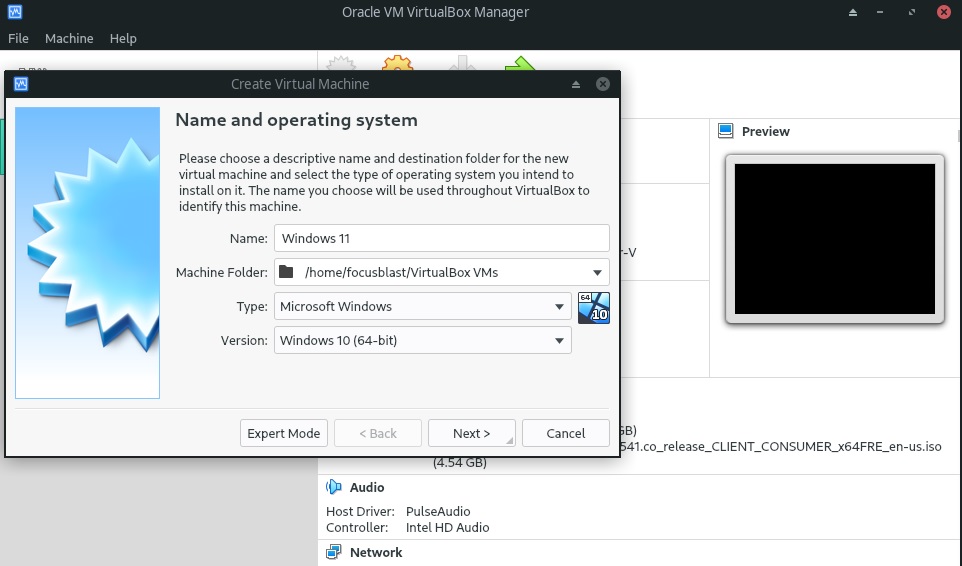
حداقل ۴ گیگابایت رم به آن اختصاص دهید و روی دکمه Next کلیک کنید.
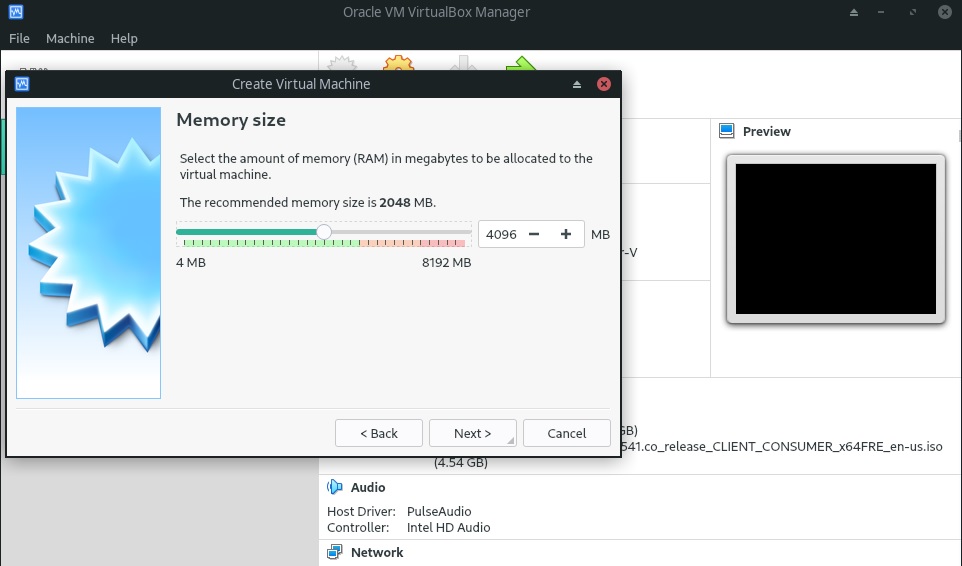
گزینه «Create a virtual hard disk now» را انتخاب کرده و سپس روی گزینه Create کلیک کنید.
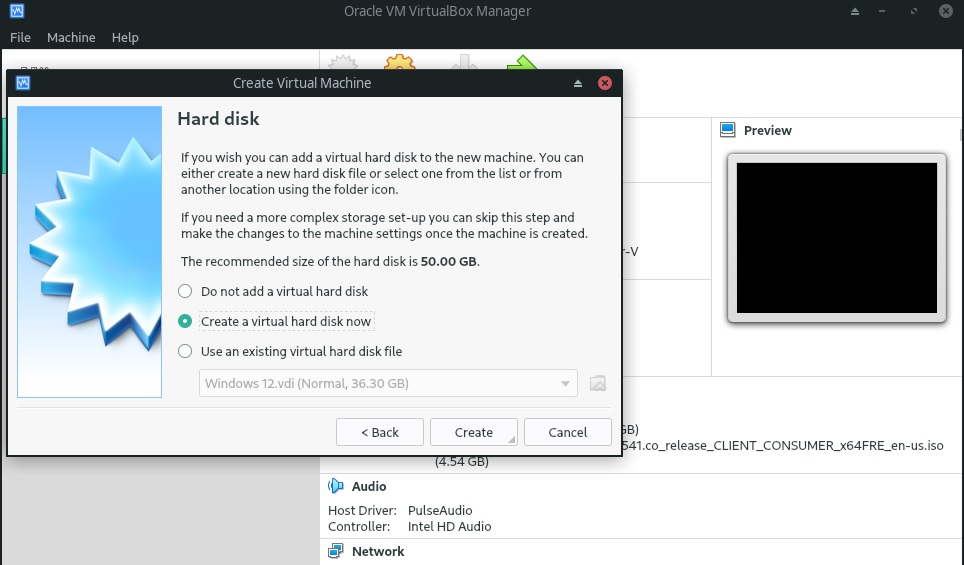
گزینه VirtualBox Disk Image یا همان VDI را انتخاب کرده و روی گزینه Next کلیک کنید.
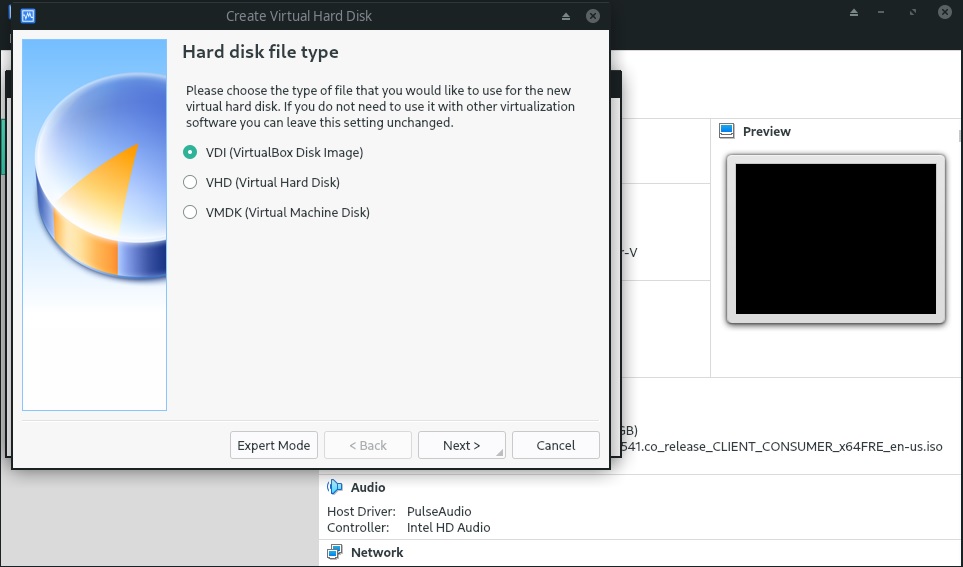
پس از انتخاب گزینه Dynamically allocated، روی گزینه Next کلیک کنید.
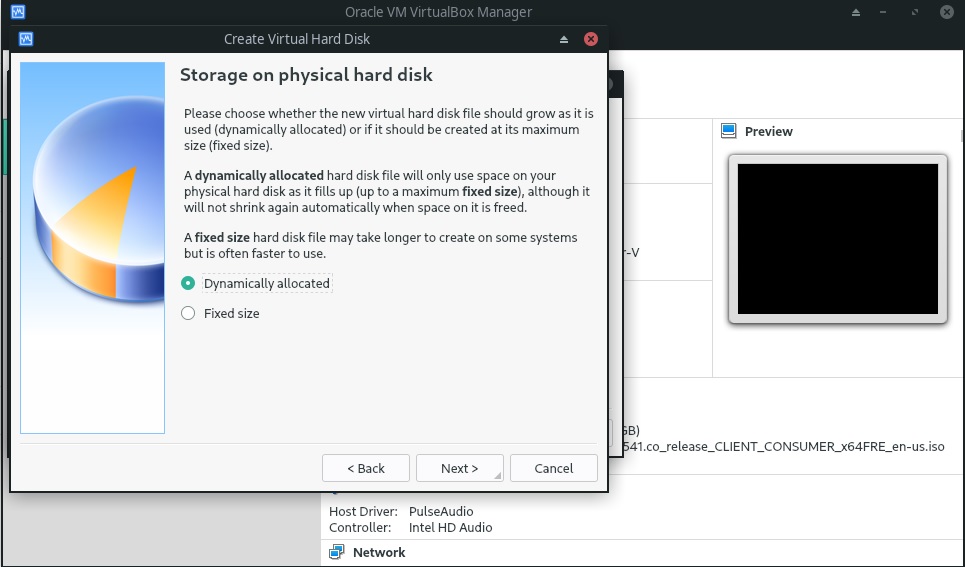
برای این ماشین مجازی حداقل ۳۵ گیگابایت فضای ذخیرهسازی درنظر بگیرید و در نهایت روی گزینه Create کلیک کنید.
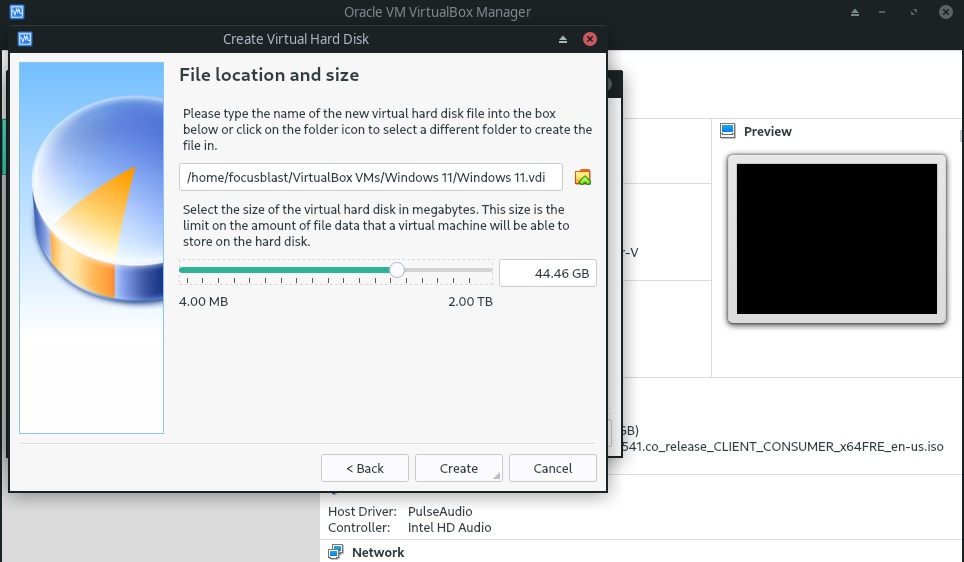
پس از ایجاد ماشین مجازی، شما صفحهای مانند تصویر زیر را میبینید. ماشین مجازی که ساختهاید را انتخاب کرده و روی فلش سبز Start کلیک کنید.
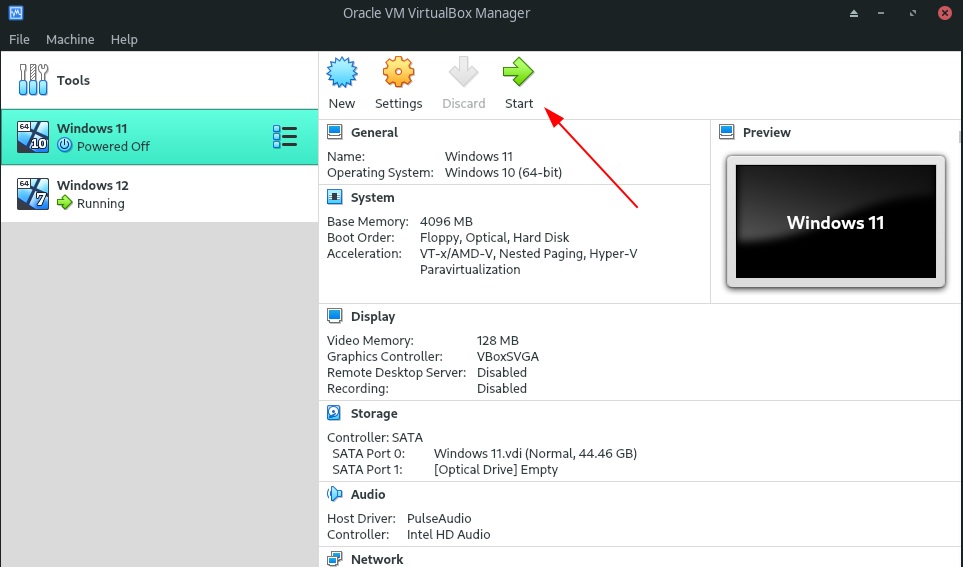
زمانی که فایل ISO از شما خواسته شد، فایلی که دانلود کردهاید را انتخاب کنید و سپس روی گزینه OK کلیک کنید.
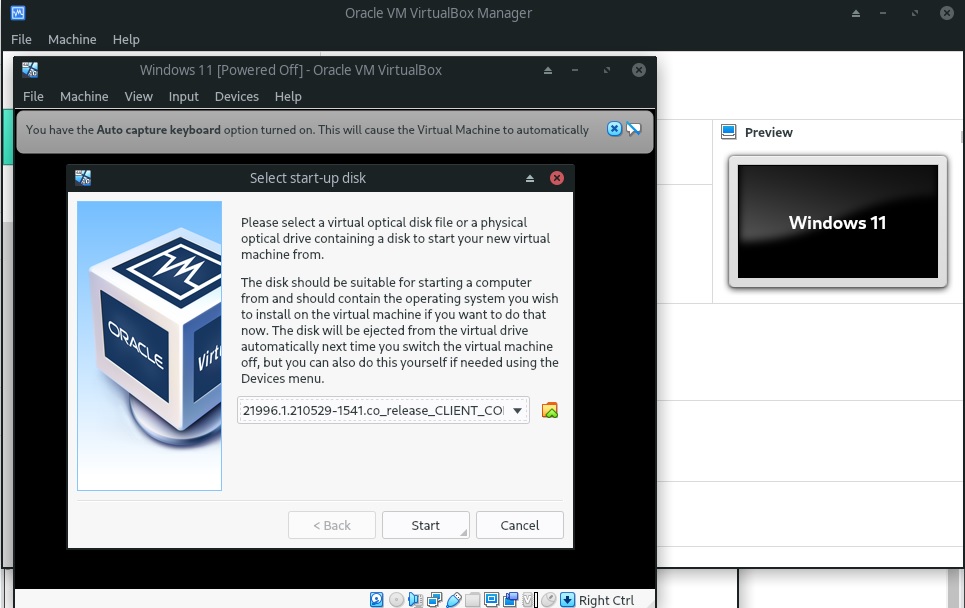
در ادامه فرایند نصب را پشت سر بگذارید و پس از پایان نصب، از آن استفاده کنید.
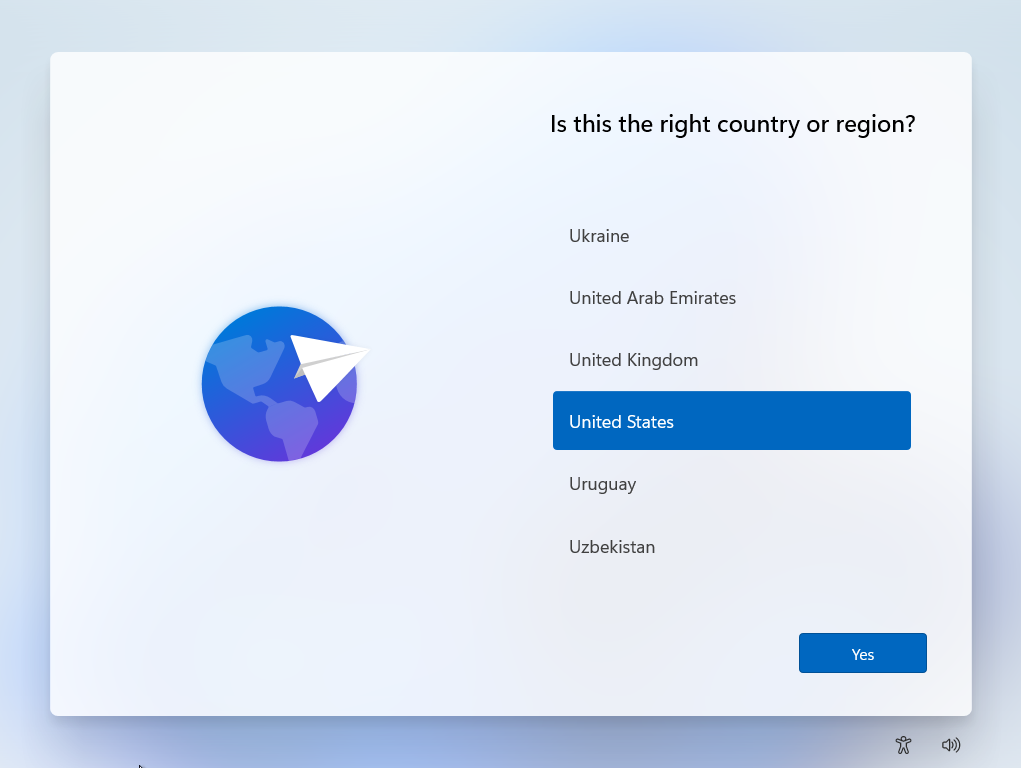
از این نسخهی ویندوز لذت ببرید
با همین چند قدم ساده میتوانید ویندوز ۱۱ را پیش از عرضه رسمی، روی سیستمتان و درون یک ماشین مجازی تجربه کنید و از ظاهر جدیدش لذت ببرید.
هرچند هنوز مایکروسافت ویندوز ۱۱ را رسما معرفی نکرده، اما با توجه به بیلد فاش شده و همچنین تصاویر و ویدیوها، نظرتان درباره این سیستم عامل چیست؟ آیا آنطور که مدیرعامل این کمپانی، «ساتیا نادلا» گفته با یکی از مهمترین بروزرسانیهای ویندوز در دهه اخیر روبهرو هستیم یا ویندوز ۱۱ همان ویندوز ۱۰ با ظاهری جدید است؟ نظرتان را در این باره با پایگاه خبری دخالت در میان بگذارید.